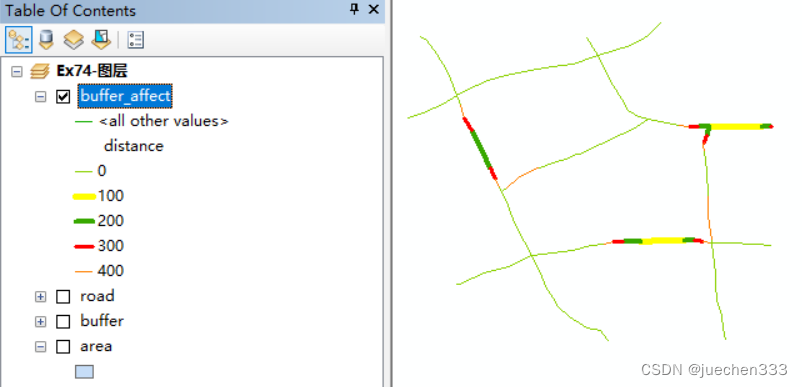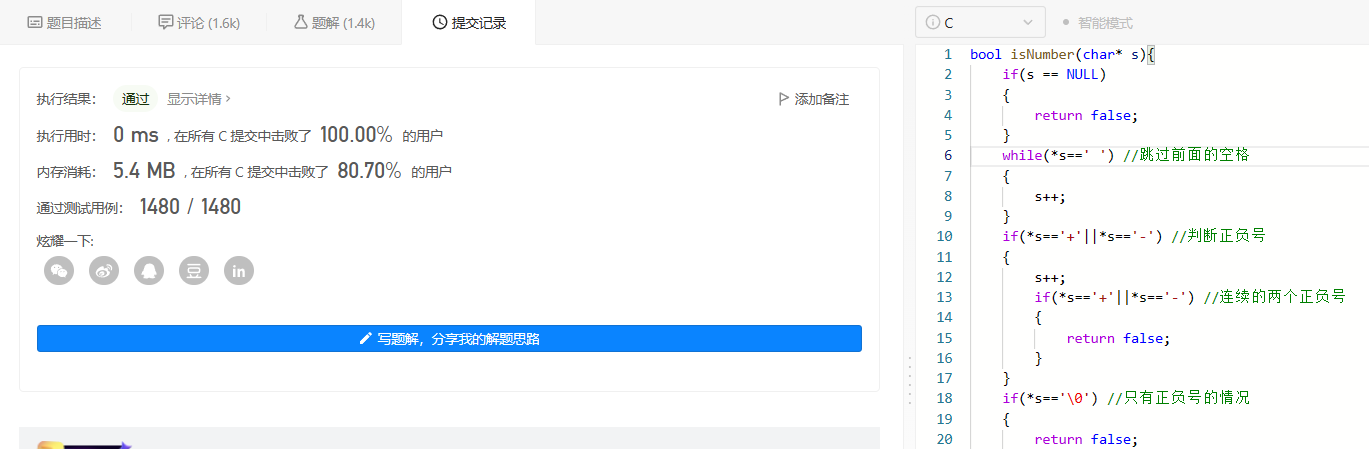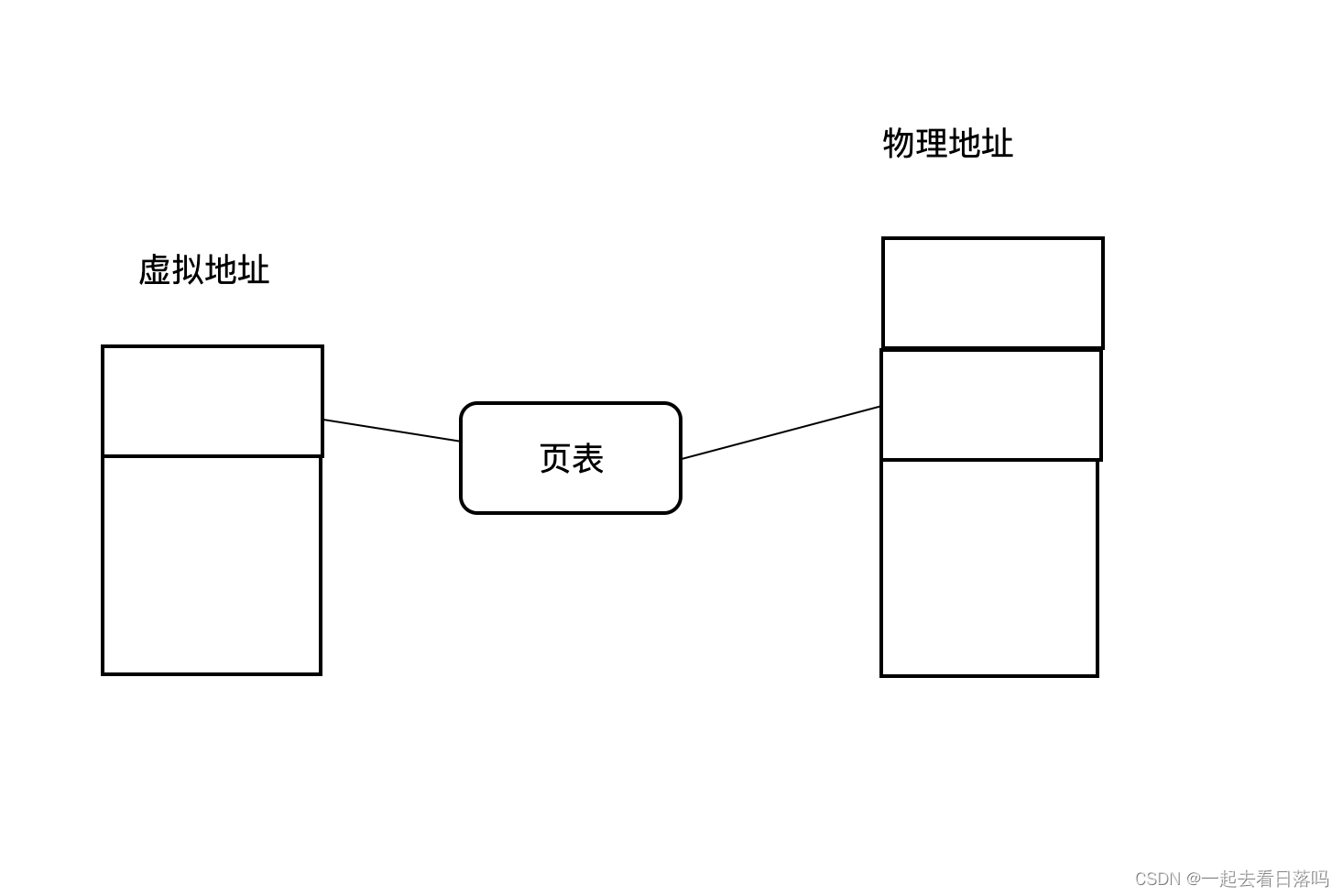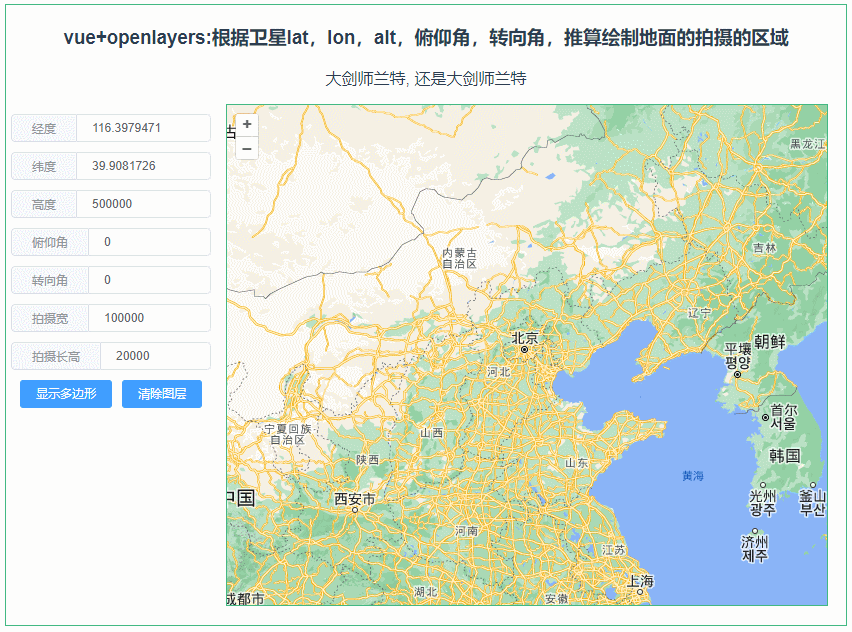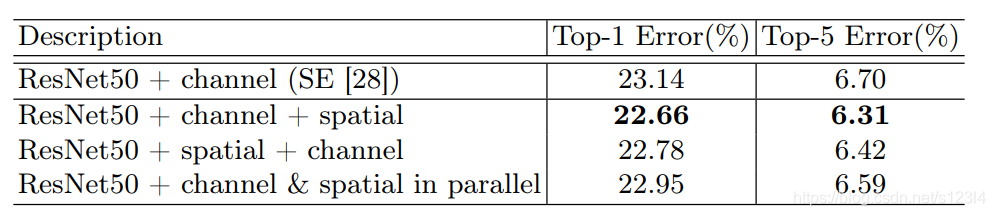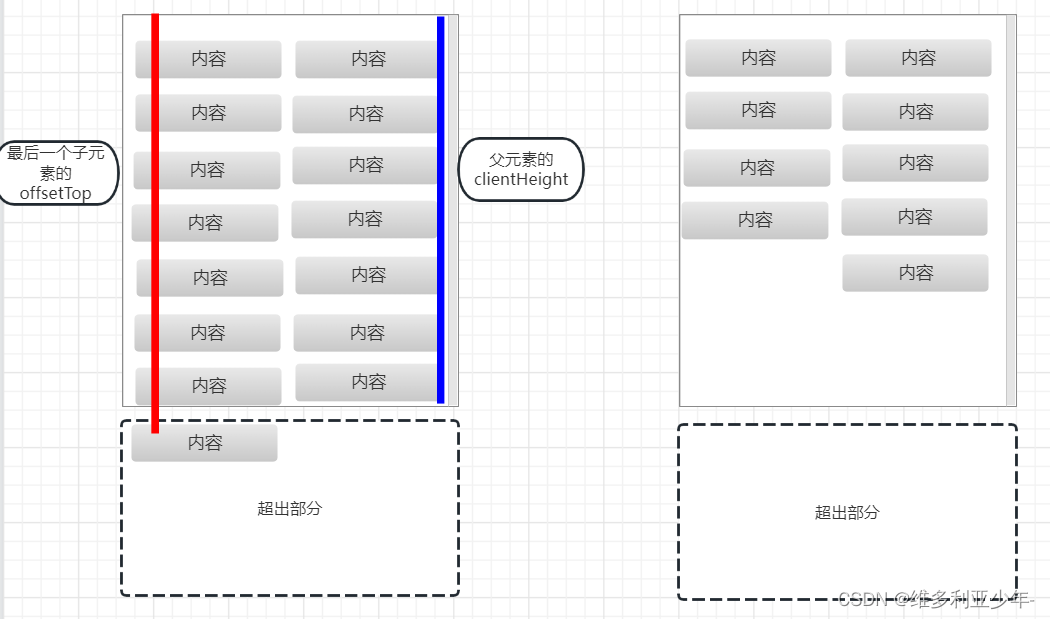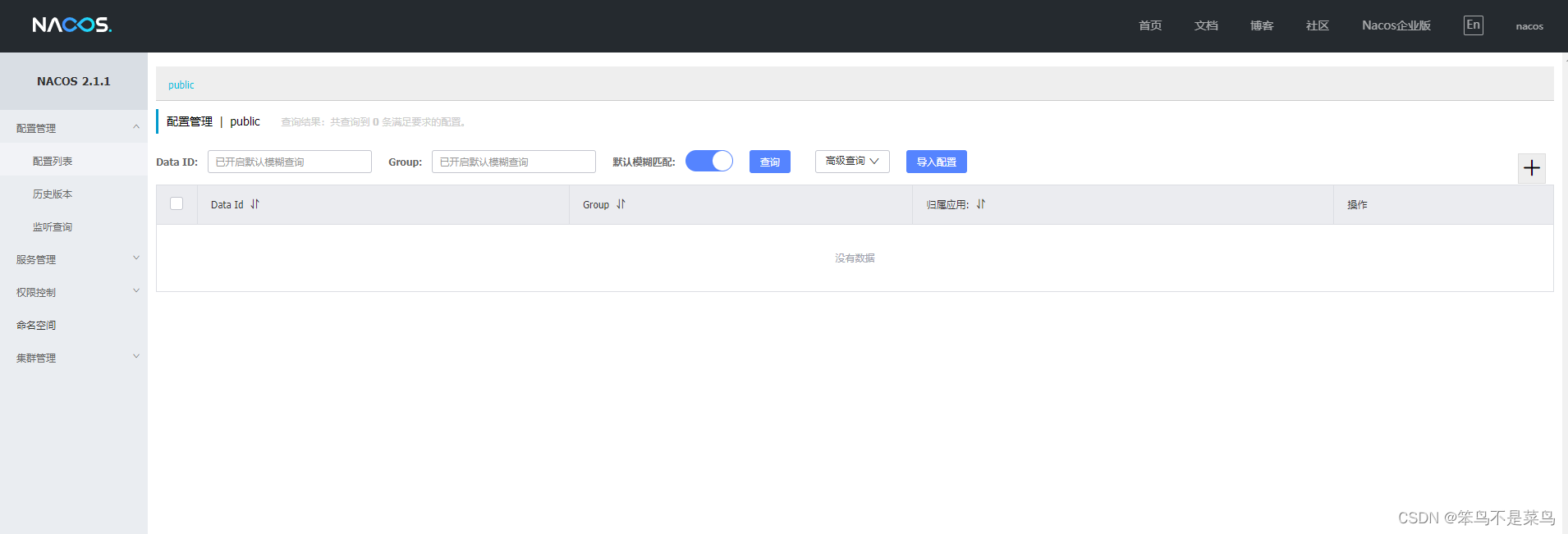基于Arduino Pro Micro的游戏手柄开发
1. Arduino IDE下载及安装
在Arduino官网Software | Arduino下载最新版Arduino IDE并安装。

或使用QQ群中提供的免安装版Arduino IDE,安装完成后Arduino Pro Micro的pin脚定义使用下面路径下的leonardo:

2. Arduino Pro Micro驱动安装
PC首次连接Arduino Pro Micro需安装USB驱动,驱动正确安装后在设备管理器中显示如下:
![]()
3. 程序编译及下载
使用Arduino Pro Micro开发板选择如下:

注意Arduino Pro Micro没有LED_BUILTIN这个管脚,可以使用LED_BUILTIN_RX或LED_BUILTIN_TX管脚来做LED闪烁实验,开发板硬件上这两个管脚都接了LED。

选择 项目-上传,则自动完成编译&烧录&重启,代码运行。

下载成功标志:

4. 例程使用
Arduino Pro Micro使用的是ATMEG32U4芯片,可以实现USB HID功能,USB例程位置:

5. 安装Joystick库
github下载或使用群主提供的ArduinoJoystickLibrary-master.zip安装包。
github网址:
https://github.com/MHeironimus/ArduinoJoystickLibrary
Arduino IDE下打开 项目-加载库-添加ZIP库

选择需要加载的ZIP文件ArduinoJoystickLibrary-master.zip:

安装完成后会在ArduinoProject目录下生成一个文件夹:

6. 游戏手柄使用
开发板默认已烧录好游戏手柄固件,固件包含12个按键和两个摇杆的功能,可以畅玩大部分游戏。拿到游戏手柄后连接电脑,如果Arduino Pro Micro开发板驱动已经正确安装则会在设备管理器中有以下显示:
![]()
以下以WIN7为例测试游戏手柄功能:
计算机-打开控制面板-设备和打印机,会显示如下图所示Arduino Leonardo游戏手柄图标。

Arduino Leonardo图标上右键选择“游戏控制器设置”

选中属性-测试,可以测试手柄的12个按键和两个摇杆

打开配套的小鸡模拟器软件,下载超级玛丽或俄罗斯方块游戏。
打开一种游戏,在界面中选择配置-控制输入-设置,如下图所示

游戏中主要使用“上”,“下”,“左”,“右”,“选择”,“开始”这六个按键,将这六个按键分别映射到游戏手柄上,映射方法是选择“上”键然后再按游戏手柄上的某一个按键即可。

映射完成后即可愉快的开始游戏了!
本游戏手柄提供原理图PCB源码等设计资料,可以也可以很方便的在此手柄基础上做升级改造。
Arduino Pro Micro游戏手柄视频演示:
https://www.bilibili.com/video/BV1Re4y1Y7XG